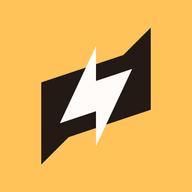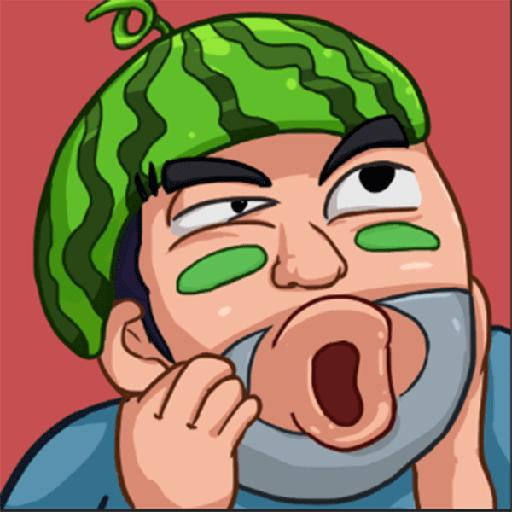轻松设置IE为默认浏览器的方法
在这个数字化时代,浏览器作为我们探索互联网世界的窗口,扮演着举足轻重的角色。每当新系统安装完毕或想要更改默认浏览器时,不少用户都会面临一个选择:如何将IE(Internet Explorer)设置为默认浏览器?这个看似简单的问题,实则蕴含着不少小技巧,对于追求高效与便捷的您来说,掌握这些技巧无疑能让您的网络生活更加顺畅。下面,就让我们一起深入探索,轻松实现IE浏览器的默认设置,让每一次点击都更加得心应手。
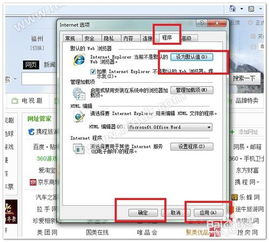
首先,了解为什么选择IE作为默认浏览器是至关重要的一步。尽管市面上涌现了众多新兴浏览器,如Chrome、Firefox等,它们凭借各自的特色赢得了不少用户的青睐,但IE作为微软操作系统的原生浏览器,其兼容性与稳定性依然不容小觑。特别是在处理一些老旧网站或企业级应用时,IE往往能展现出不凡的实力。此外,对于习惯使用Windows系统的用户而言,IE的集成度与便捷性也是难以割舍的优势。
那么,如何将IE设置为默认浏览器呢?这里提供几种简便易行的方法,无论是电脑新手还是资深用户,都能轻松上手。
方法一:通过IE浏览器内部设置
1. 打开IE浏览器:首先,确保您的IE浏览器已经安装并可以正常打开。
2. 进入设置界面:在IE浏览器的右上角,找到并点击齿轮状的“设置”图标,选择“Internet 选项”。
3. 选择程序选项卡:在弹出的“Internet 选项”窗口中,切换到“程序”选项卡。
4. 设置默认浏览器:在“程序”选项卡下,您会看到“默认的Web浏览器”部分。点击“设为默认值”按钮,IE将自动尝试将其设置为系统的默认浏览器。
5. 确认设置:系统会弹出一个提示框,询问您是否确定要将IE设为默认浏览器。点击“是”完成设置。
方法二:利用Windows系统设置
1. 打开控制面板:点击开始菜单,搜索“控制面板”并打开。
2. 进入程序设置:在控制面板中,找到并点击“程序”或“程序和功能”。
3. 设置默认程序:在程序和功能窗口中,点击“设置默认程序”。
4. 选择IE浏览器:在列出的程序列表中,找到Internet Explorer并点击它。
5. 设为默认:点击“将此程序设置为默认值”按钮,确认操作即可。
方法三:通过第三方软件辅助
虽然直接通过系统或浏览器设置已经足够方便,但如果您对电脑操作不太熟悉,或者想要更加快速地完成设置,还可以考虑使用第三方软件来辅助。这些软件通常提供了“一键设置默认浏览器”的功能,只需简单几步操作,即可轻松搞定。不过,在使用第三方软件时,请务必确保其来源可靠,以免给您的电脑带来安全风险。
注意事项与常见问题解答
权限问题:在某些情况下,由于系统权限的限制,您可能无法直接更改默认浏览器设置。此时,可以尝试以管理员身份运行浏览器或系统设置,通常可以解决问题。
软件冲突:如果之前已经安装了其他浏览器并设置为默认,更改默认浏览器时可能会遇到冲突。这时,您需要先在其他浏览器中取消其默认设置,然后再按照上述步骤设置IE为默认。
更新与维护:为了确保IE浏览器的最佳性能和安全性,请定期更新您的Windows系统和IE浏览器至最新版本。同时,保持良好的上网习惯,避免访问不明网站,以减少安全风险。
兼容性问题:虽然IE在兼容性方面表现出色,但仍有部分现代网站或应用可能无法完全兼容。遇到这类问题时,您可以尝试使用IE的兼容性视图模式或切换到其他浏览器进行访问。
IE浏览器的独特优势
在探讨如何将IE设置为默认浏览器的过程中,我们不难发现,这款历经多年的浏览器依然有着其独特的魅力。除了上述提到的兼容性与稳定性外,IE还内置了一系列实用的工具和功能,如ActiveX控件支持、对早期网页标准的良好适应性等,这些都使得它在处理特定任务时表现出色。
此外,对于习惯使用Windows系统的用户来说,IE的集成度也是其一大亮点。无论是与Windows文件资源管理器的无缝衔接,还是与Microsoft Office等办公软件的深度整合,都让用户在使用时更加得心应手。
结语
在这个浏览器种类繁多、竞争激烈的时代,选择适合自己的浏览器变得尤为重要。而对于那些依然信赖并喜爱IE浏览器的用户来说,将其设置为默认浏览器无疑是一个明智的选择。通过本文的介绍,相信您已经掌握了多种将IE设置为默认浏览器的方法,无论是通过浏览器内部设置、Windows系统设置还是借助第三方软件辅助,都能轻松实现这一目标。让我们一起享受更加顺畅、高效的网络生活吧!
- 上一篇: 利用360安全卫士有效清除顽固木马病毒的方法
- 下一篇: 如何办理取消手机银行业务?
游戏攻略帮助你
更多+-
04/23
-
04/23
-
04/23
-
04/23
-
04/23